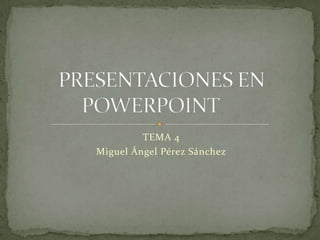
Presentaciones en powerpoint
- 1. TEMA 4 Miguel Ángel Pérez Sánchez
- 2. PowerPoint es un programa para producir presentaciones electrónicas con aspecto profesional. Éste permite incorporar texto, tablas, gráficas, imágenes, diagramas, sonido, animación y video a su presentación.
- 3. Presentaciones en la enseñanza para apoyar al profesor para la presentación de un tema, presentar resultados de una investigación, presentación de trabajos En PowerPoint puede crear presentaciones de mercadeo, estrategias de ventas, planes de trabajo y negocios, certificados, adiestramientos y mucho más. En general para exponer cualquier información en forma visual y amena.
- 4. New se utiliza para crear una nueva presentación Open para abrir una presentación existente Save para guardar una presentación Save as para guardar una presentación, a diferencia de Save nos permite cambiar el nombre y localización de la presentación. La primera vez que se guarda el documento, aunque utilice Save, como tiene que ponerle nombre e indicar donde se va a guardar va salir la misma caja de dialogo que cuando utiliza Save As. Print para imprimir los slides, anotaciones, bosquejo o notas para la audiencia
- 5. Además del office button en la pantalla de PowerPoint tiene los ribbons. Estos son: Home Insert Design Animations Slide Show Review View Designer Format
- 6. se utiliza para: Cut, Copy y Paste Añadir Slides, cambiar formato de los mismos o eliminar slides. Formato de los slides, como tipo de letra, color, alineamiento, dirección Bullets o viñetas Find and Replace Formas o Shapes
- 7. se utiliza para añadir: Tablas Imágenes , fotos etc. de la computadora Clip Art Formas(Shapes) SmartArt Enlaces ( hyperlinks) Gráficas(Chart) Textbox Header y Footer WordArt Películas (movie) Sonido(Sound)
- 8. Design - se utiliza para el diseño de los slides Page Setup Orientacion del slide Diseños o temas de los slides Combinaciones de colores, tipos de letras, color del slide
- 9. esta relacionado con todo lo que tiene que ver con animación de los slides. Custom Animation- Animación de los objetos del slide Transición de los slides –tipos de transición entre los slides Sonido en la transición Velocidad de la transición
- 10. Slide Show – las opciones presentadas aquí están relacionadas con la exhibición de la presentación. From Beginning - Comenzar la exhibición desde el primer slide From Current Slide - Comenzar la exhibición desde el slide que se encuentra Si la exhibición va a correr sola puede establecer el tiempo que debe estar en cada slide.
- 11. Review – las más importantes son: Spelling – cotejar la ortografía Thesaurus – buscar palabras sinónimos Translate- buscar significado en otro idioma Language – cambiar el lenguaje del corrector de ortografía
- 12. Añadir un slide Seleccione New Slide, en la solapa Home Seleccione tipo de slide desead Cambiar el tipo de slide Seleccione Layout en la solapa Home y selecciona el tipo de slide deseado
- 13. Los formatos de los slides disponibles son: Title Slide Title and Content Two Content Comparision Title Only Content with Caption Picture with Caption Blank Section Header
- 21. Forma 1 Seleccione Delete en la Solapa Home Forma 2 Coloque el cursor en los mini slides, oprima el lado derecho del mouse y seleccione Delete Slide Forma 3 Colque el cursor en el slide que desea eliminar y seleccione Delete en la solapa Home
- 22. PowerPoint tiene plantillas que se aplican a la presentación para darle un aspecto profesional. El slide design tiene diferentes combinaciones de colores, viñetas o bullets, tipos de letras. Para aplicarlo a la presentación solamente seleccione el que le guste en la solapa design.
- 23. Seleccione en la solapa Insert, la opción ClipArt. Aparece el panel de ClipArt. Escriba en inglés el nombre de lo que está buscando en el encasillado debajo de Search for:
- 25. Para comenzar la presentación se puede realizar de las siguientes maneras Para comenzar desde el principio Oprima la tecla F5 o En la solapa Slide Show, haga clic en From Beginning Para comenzar en el slide que se encuentra Haga clic en el botón Slide Show o En la solapa Slide Show, haga clic en From Current Slide o Oprima las teclas shift y F5 a la vez